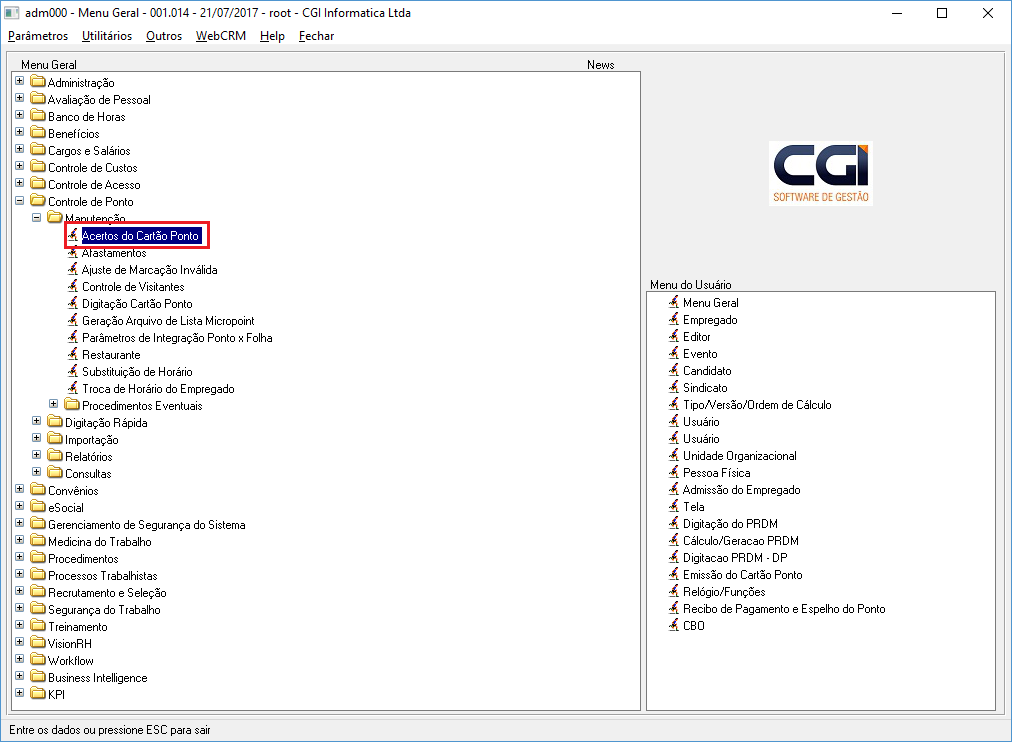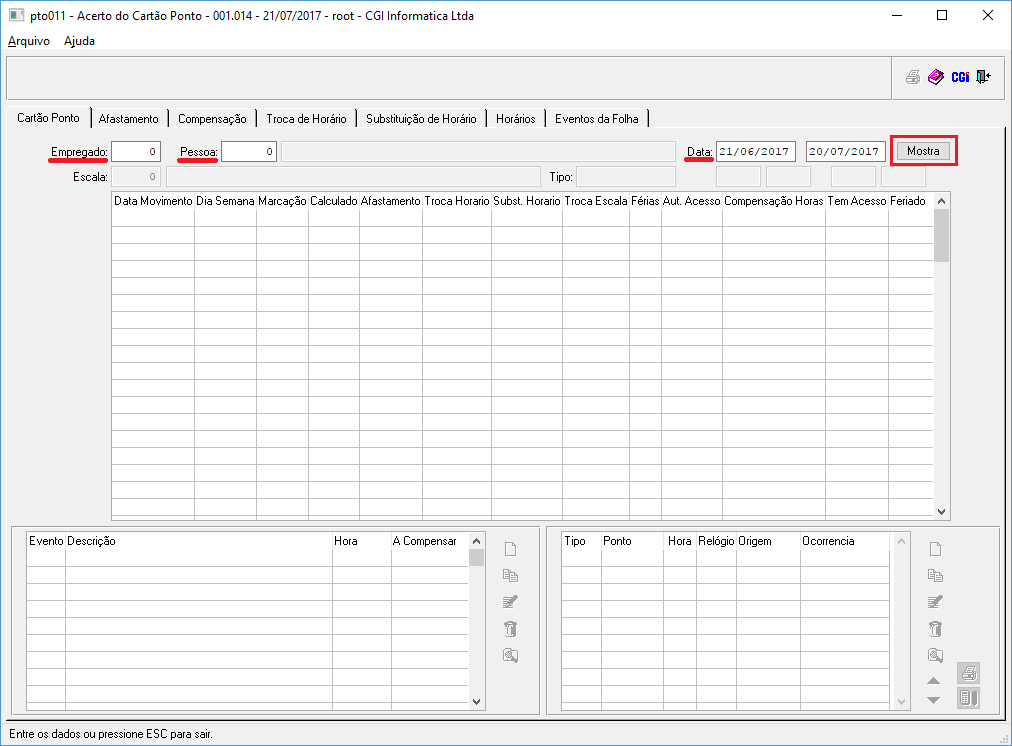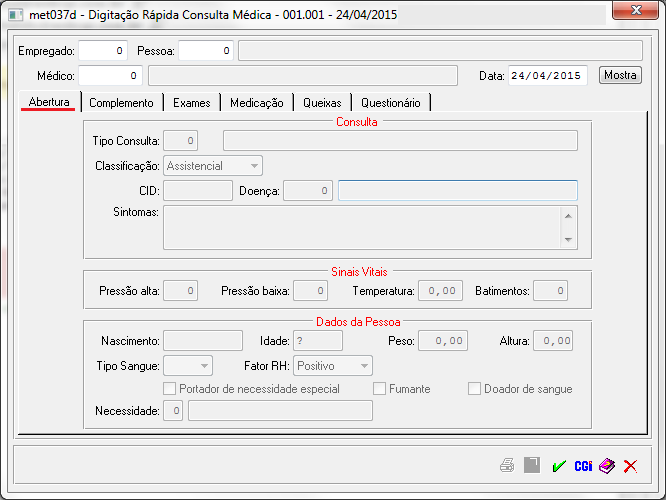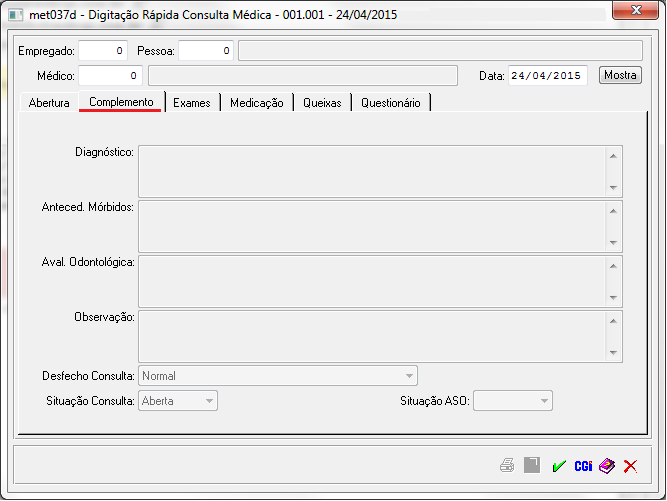Mudanças entre as edições de "Acertos do Cartão Ponto"
| Linha 4: | Linha 4: | ||
'''Para o que é utilizado?'''<br> | '''Para o que é utilizado?'''<br> | ||
| − | O programa '''pto011 - Acerto do Cartão Ponto''' é utilizado para realizar | + | O programa '''pto011 - Acerto do Cartão Ponto''' é utilizado para realizar ajustes nos horários do ponto (marcações) do empregado, onde o usuário poderá calcular o ponto do empregado para um determinado dia ou todo o período, incluir marcações nos casos em que o empregado não registrou a marcação por esquecimento ou equipamento com problemas, etc., e também poderá ver os eventos calculados pelas marcações de horas do ponto do empregado, que seriam as horas extras, faltas, afastamentos, doação de sangue e etc.<br><br> |
'''Como utilizar?'''<br> | '''Como utilizar?'''<br> | ||
Edição das 12h57min de 21 de julho de 2017
Para o que é utilizado?
O programa pto011 - Acerto do Cartão Ponto é utilizado para realizar ajustes nos horários do ponto (marcações) do empregado, onde o usuário poderá calcular o ponto do empregado para um determinado dia ou todo o período, incluir marcações nos casos em que o empregado não registrou a marcação por esquecimento ou equipamento com problemas, etc., e também poderá ver os eventos calculados pelas marcações de horas do ponto do empregado, que seriam as horas extras, faltas, afastamentos, doação de sangue e etc.
Como utilizar?
O menu para acesso ao programa pto011 - Acerto do Cartão Ponto está disponível em: Controle de Ponto e Acesso > Manutenção > Acertos do Cartão Ponto conforme mostra a imagem abaixo.
Ao abrir a tela, o usuário deverá informar o código do empregado ou o da pessoa física, e logo em seguida a data de início e fim para listar as marcações do ponto. Algumas outras informações o sistema trará automaticamente, estas são: Escala, Tipo do horário (Normal, Folga, Repouso, Flexível e intervalo não obrigatório) e os seus horários de entrada e saída em seus devidos turnos, conforme imagem abaixo.
IMPORTANTE: ESTA INSTRUÇÃO ABAIXO É SOMENTE UM EXEMPLO.
A primeira tela para cadastro, é a ABERTURA onde será colocado os dados cadastrais dessa consulta médica, com seus sinais vitais e os dados do colaborador. Conforme exemplificado na imagem abaixo:
Cabeçalho Padrão
| |
|
| Empregado | Com um duplo clique você vai selecionar o funcionário a que se destina o registro da Visita Médica. |
| Pessoa | Após a seleção do empregado, automaticamente ele vai preencher o campo Pessoa com o seu código de cadastro Pessoa Física. |
| Médico | Com um duplo clique você seleciona o Médico que vai ser o responsável pela Visita Médica. |
| Data | Vai trazer a data da Visita Médica realizada. |
A segunda tela para cadastro, é a COMPLEMENTO onde será descrito no decorrer da consulta médica. Conforme imagem abaixo.
| |
|
|
| Diagnóstico | Será detalhado qual é o diagnóstico identificado pelo médico ao realizar a consulta. | |
| Situação ASO | Caso tenha sido emitido um ASO, qual a sua situação deste. | Apto/Inapto. |
Para mais informações de como emitir o relatório da consulta médica clique aqui.